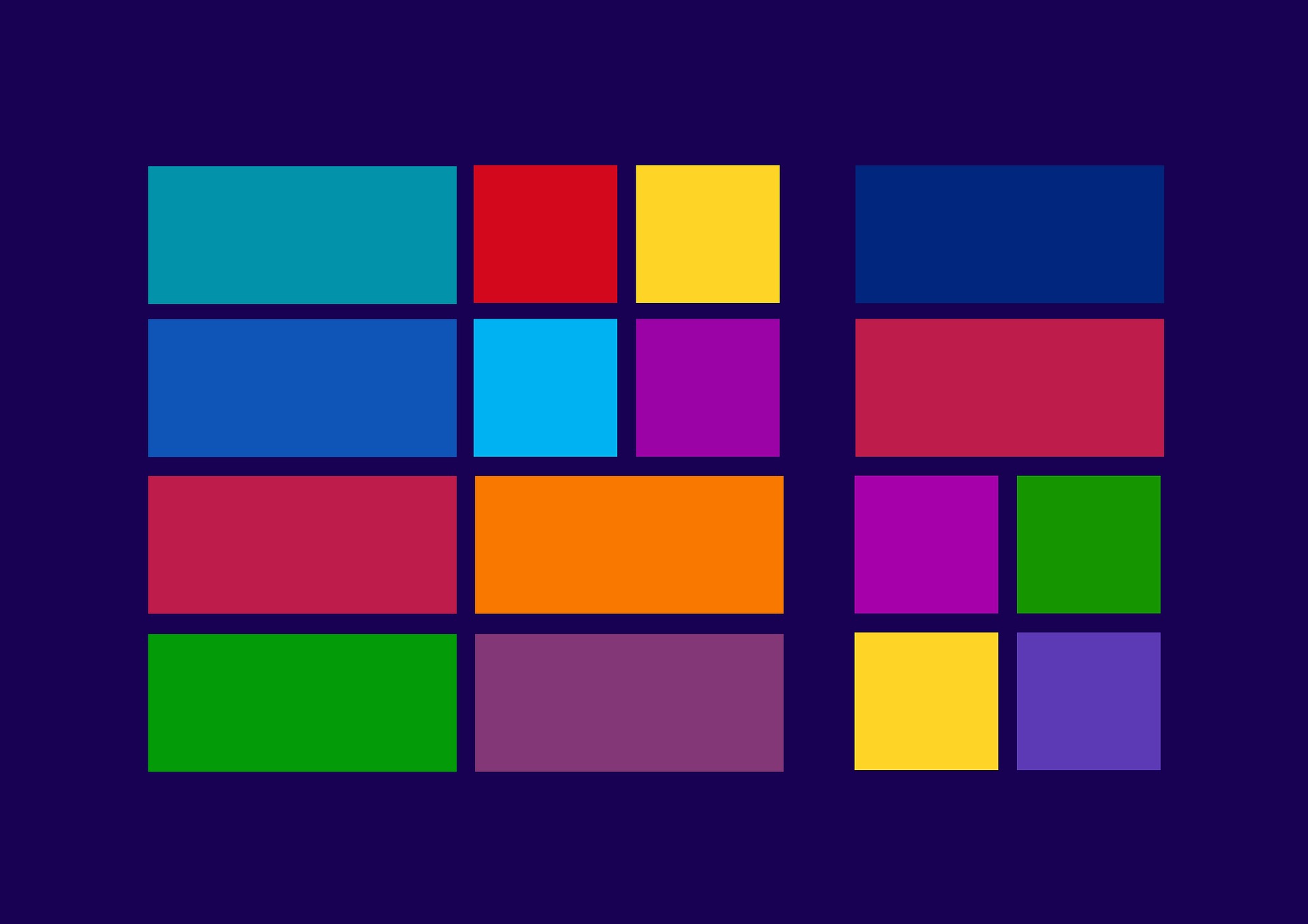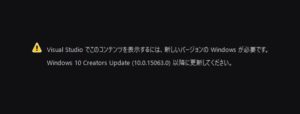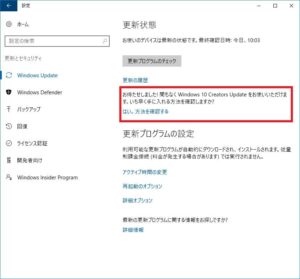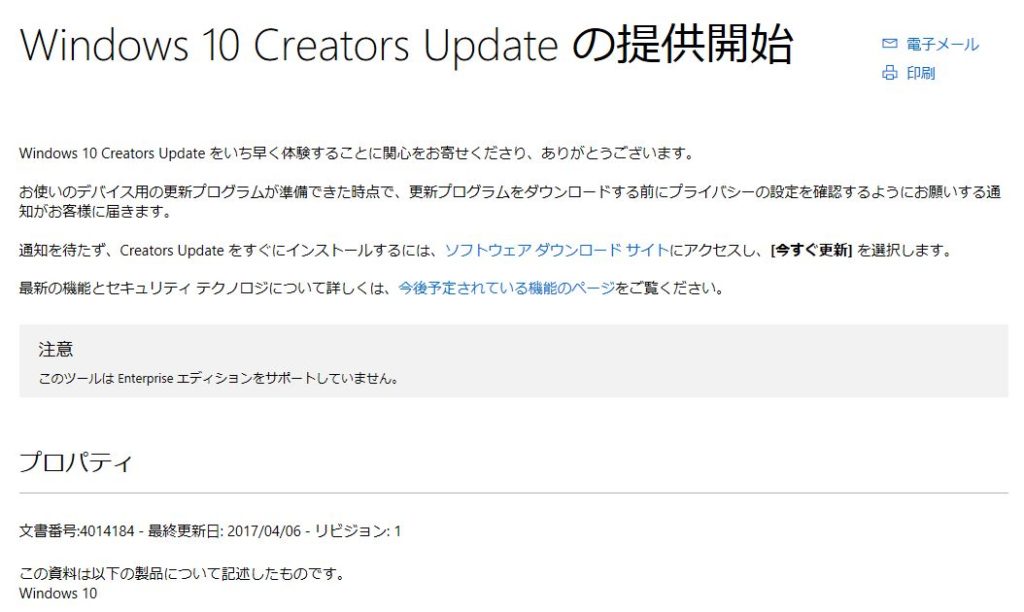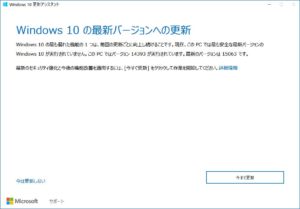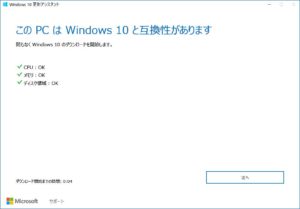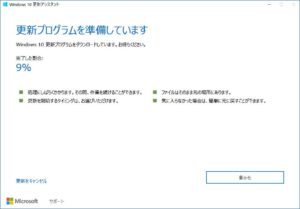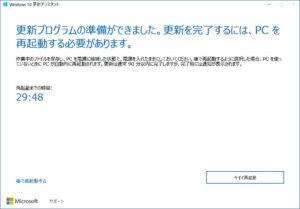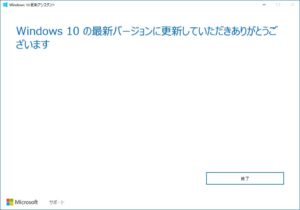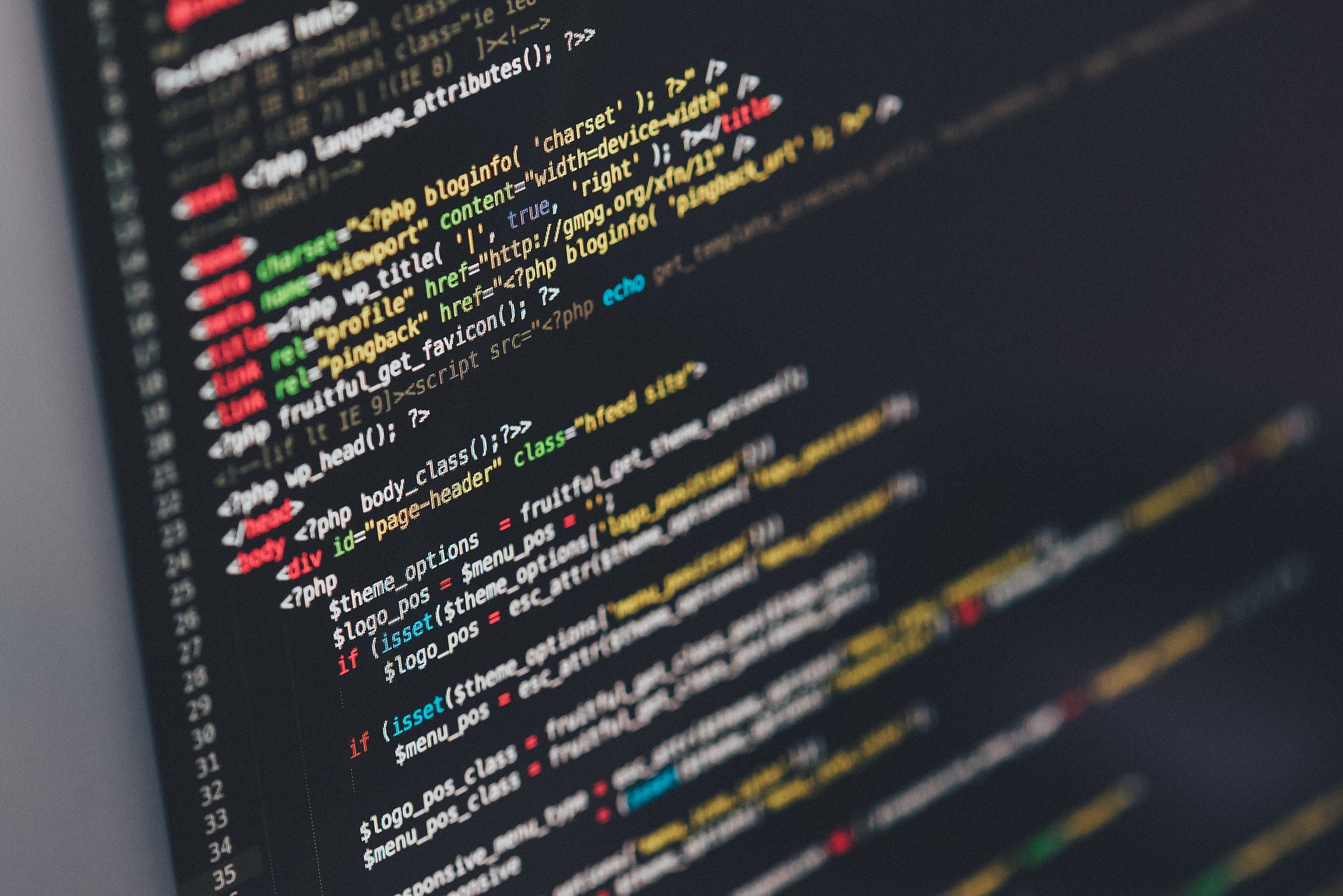Visual Studio 2017 Community版を起動してお約束の「Hallo World」でも作ろうと新規プロジェクトを生成したところ、Visual Studioの画面に
「Visual Studioでこの画面を表示するには、新しいバージョンのWindowsが必要です。windows10 Creators Update(10.0.15063.0)以降に更新してください。」
というメッセージが表示されて画面デザインをすることができない。
筆者のWindows10環境はUpdateには気を遣っていて常に最新の状態を維持するように留意していたので、このメッセージには少々戸惑いを覚えたがVisual Studio 2017のためにWindows Creators Updateを適用した。
Windows Creators Updateとは
Windows10は初めてのリリース以来、何度かの大きなバージョンアップをしているが、Windows Creators UpdateもWindows10の大規模アップデートの一つで2017年4月から提供が開始されるものだ。
Windows Creators Updateで追加・更新される機能については下記に記載があるが要するに利用者の創造性をサポートする機能を増強しましたよ。ということらしい。
筆者の場合はクリエイターという立場よりVisual Studio 2017 Community版の動作環境を整えることに主眼なので、今回のアップデートで盛られる新機能は取り敢えずどうでもいい。
Windows Creators Updateの導入
Windows10の更新手順は[スタートメニュー]→[設定]で「Windowsの設定」画面を表示し、[更新とセキュリティ]をクリックする。
すると「更新状態」画面が表示され[更新プログラムのチェック]ボタンを押下することで手動でUpdateを実施できる。
しかし2017年4月15日の時点では上記手順で「Windows Creators Update」をインストールすることは出来ない。
「更新状態」画面には
「お待たせしました! 間もなく Windows 10 Creators Update をお使いいただけます。いち早く手に入れる方法を確認しますか?」
というアナウンスがあり、そのリンクをクリックすると「Windows 10 Creators Update の提供開始 – Windows Help」に遷移する。
「Windows 10 Creators Update の提供開始 – Windows Help」画面で「ソフトウェア ダウンロード サイト」リンクをクリックすると「Windows 10 のダウンロード」に遷移するがこのページが「Windows Creators Update」のダウンロードページである。
「Windows 10 のダウンロード」ページには
- 今すぐアップデート
- ツールを今すぐダウンロード
という選択肢が提示されどちらを選ぶべきなのか一瞬迷うがここは「今すぐアップデート」を選択する。
すると「Windows10Upgrade9252.exe」がダウンロードされる。
ダウンロードされた「Windows10Upgrade9252.exe」を実行すると「Windows10の最新バージョンへの更新」ダイアログボックスが表示されるので「今すぐ更新」をクリック。
この時点から「Windows 10 Creators Update」へのアップデート処理が始まる。
筆者の環境(Core i7-2600 RAM 4.0GB)ではアップデート開始から30分程度の時間を要した。
Windows Creators Updateの導入後
Windows10 Creators Updateを適用後、システムに施したカスタマイズ内容の一部が若干デフォルト値に戻ってしまうようだ。
例えばメーラー(筆者はBeckyを使用している)のフォント設定が初期化されてしまったりというような事象はあった。
またWindows Defenderセキュリティセンターのダイアログデザインが変わっているので若干戸惑う。
Windows Creators Update適用後、最初の起動時にはWindows10の初回セットアップ処理が実行される。
Windows Creators Updateを適用する際には、システムに施したカスタマイズがデフォルト値に戻ってしまうリスクを考慮しておいたほうが無難だろう。